Tutorial Instalasi MikroTIK 5.20 Router
Tutorial kali ini kita akan membahas mengenai "Tutorial Instalasi MikroTIK 5.20 Router".Apa sih MikroTik itu?
MikroTik RouterOS, adalah sebuah system operasi base Linux yang diperuntukkan sebagai network router. Didesain untuk memberikan kemudahan bagi penggunanya. Administrasinya bisa dilakukan melalui Windows application (WinBox). Webbrowser serta via Remote Shell (telnet dan SSH). Selain itu instalasi dapat dilakukan pada Standard computer PC. PC yang akan dijadikan router mikrotikpun tidak memerlukan resource yang cukup besar untuk penggunaan standart, misalnya hanya sebagai gateway. Tetapi untuk keperluan beban yang besar (network yang kompleks, routing yang rumit) disarankan untukmempertimbangkan pemilihan resource PC yang memadai.
Hal-hal yang dibutuhkan :
- 1 unit PC minimal pentium 2- LAN Card beberapa buah (tergantung kebutuhan)
- ISO Router OS Mikrotik 5.20 dapat di download di sini
- Winbox Application dapat di download di sini
Tahapan-tahapan installasi yang dilakukan adalah :
- Masukkan CD Mikrotik 5.2 yang sudah anda burning ke CD/DVD
room PC anda, maka tahapan awal installasi akan tampak tampilan seperti
berikut.

- Pilihlah paket yang anda butuhkan pada saat installasi
Mikrotik 5.20 router OS nantinya, jika anda ingin mengintall seluruh
paket maka ketiklah huruf "a" dan untuk install ketik huruf "i"pada keyborad anda, maka proses installasi akan berjalan.

- Nah.., pada bagian ini mikrotik akan mengkonfirmasi bahwasanya
akan memformat seluruh partisi hardisk yang ada, untuk melanjutkan
proses installasi ketiklah huruf "y" pada keyboard anda.

- Proses installasi mikrotik 5.20 PC Router selesai lalu tekan tombol enter untuk mereboot.

- Selanjutnya akan masuk ke bagian login mikrotik 5.20 PC Router, untuk Login isikan "admin"
sedangkan untuk biarkan saja kosong lalu ketik tombol Enter pada
keyboard anda. Karena begitulah Login dan password default dari mikrotik
PC Router saat pertama kali melakukan installasi.




Cara memberi nama router mikrotik
kemudian rubah nama nya sesuai keinginan anda. (defaultnya mikrotik)Cara Merubah PASSWORD Mikrotik
System → password → password lama (default = kosong)→ masukkan password baru→ ok→System reboot

 - Cara setting NTP
Dalam kondisi tertentu Router Mikrotik harus bekerja berdasarkan waktu,
baik tanggal, hari, maupun jam. Misalnya saja jika Anda ingin memblokir
akses internet di luar jam kerja atau memblokir beberapa situs pada
jam-jam tertentu. Jika anda menggunakan PC sebagai Router Mikrotik ini
tentu bukan masalah, karena di Motherboard komputer sudah terpasang
baterai yang dapat mempertahankan konfigurasi waktu. Namun pada
RouterBoard Mikrotik yang tidak memiliki barerai internal maka
konfigurasi waktu akan kacau tiap kali router mengalami restart.
Nah, untuk menghindari ketidakakuratan konfigurasi waktu inilah, maka
pada Router Mikrotik perlu dikonfigurasikan Network Time Protocol (NTP).
Router Mikrotik perlu mengetahui NTP Server yang ada di Internet dan
akan berusaha menyesuaikan dengan konfigurasi waktu yang ada di NTP
Server tersebut. Untuk sinkronisasi konfigurasi waktu pada Router
Mikrotik, Anda dapat menggunakan NTP Server untuk Indonesia dengan IP
Address 203.160.128.3.
Untuk lebih mudahnya silakan anda gunakan Winbox untuk menyeting NTP
Client nya. Buka Winbox, masuk ke menu System --> NTP Client, seperti
gambar berikut :
- Cara setting NTP
Dalam kondisi tertentu Router Mikrotik harus bekerja berdasarkan waktu,
baik tanggal, hari, maupun jam. Misalnya saja jika Anda ingin memblokir
akses internet di luar jam kerja atau memblokir beberapa situs pada
jam-jam tertentu. Jika anda menggunakan PC sebagai Router Mikrotik ini
tentu bukan masalah, karena di Motherboard komputer sudah terpasang
baterai yang dapat mempertahankan konfigurasi waktu. Namun pada
RouterBoard Mikrotik yang tidak memiliki barerai internal maka
konfigurasi waktu akan kacau tiap kali router mengalami restart.
Nah, untuk menghindari ketidakakuratan konfigurasi waktu inilah, maka
pada Router Mikrotik perlu dikonfigurasikan Network Time Protocol (NTP).
Router Mikrotik perlu mengetahui NTP Server yang ada di Internet dan
akan berusaha menyesuaikan dengan konfigurasi waktu yang ada di NTP
Server tersebut. Untuk sinkronisasi konfigurasi waktu pada Router
Mikrotik, Anda dapat menggunakan NTP Server untuk Indonesia dengan IP
Address 203.160.128.3.
Untuk lebih mudahnya silakan anda gunakan Winbox untuk menyeting NTP
Client nya. Buka Winbox, masuk ke menu System --> NTP Client, seperti
gambar berikut :
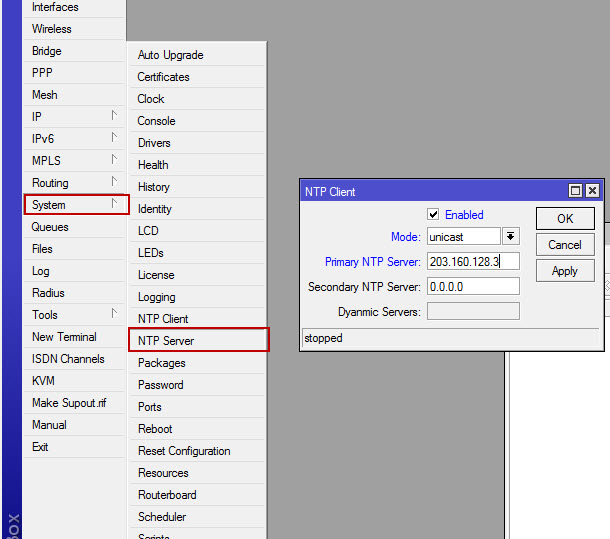 Centang opsi Enabled --> Mode : unicast --> Primary NTP Server : 203.160.128.3
Atau bisa juga menggunakan command line :
[admin@MikroTik] > system ntp client set primary-ntp=203.160.128.3 enabled=yes mode=unicast
Selanjutnya seting waktu pada mikrotik nya dengan masuk ke menu System --> Clock, seperti gambar di bawah ini :
Centang opsi Enabled --> Mode : unicast --> Primary NTP Server : 203.160.128.3
Atau bisa juga menggunakan command line :
[admin@MikroTik] > system ntp client set primary-ntp=203.160.128.3 enabled=yes mode=unicast
Selanjutnya seting waktu pada mikrotik nya dengan masuk ke menu System --> Clock, seperti gambar di bawah ini :
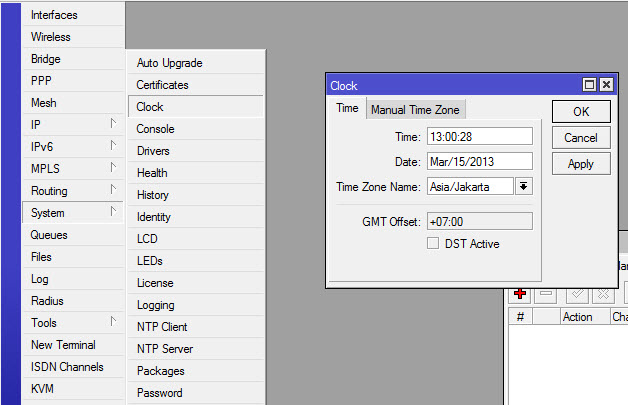
Atau bisa juga menggunakan command line :
[admin@MikroTik] > system clock set time-zone-name=Asia/JakartaSekarang konfigurasi waktu Router Mikrotik anda sudah sesuai.
Setting interface jarngan
Memilih interfaces berdasarkan MAC Address.
Sekian tutorial ini, Semoga Bermanfaat :)



lengkap sekali min, makasih sudah share...
BalasHapuscairan pembersih lcd touchscreen